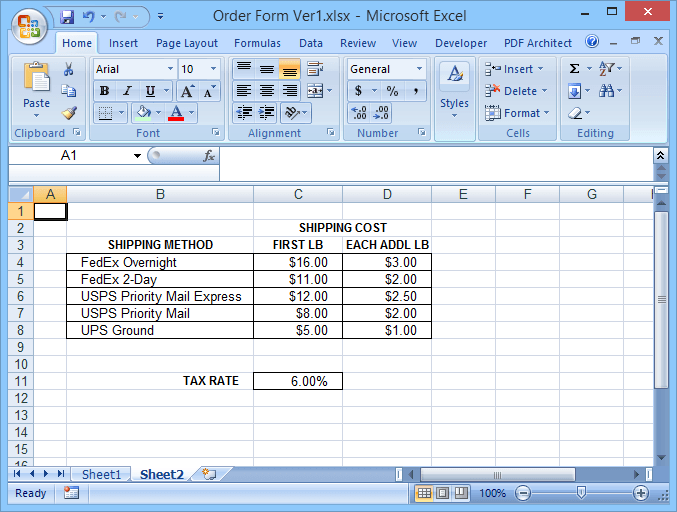النطاقات المسماة هي ميزة مفيدة ، ولكنها غير مستغلة في كثير من الأحيان ، في Microsoft Excel. يمكن أن تعمل النطاقات المسماة على تسهيل فهم الصيغ (وتصحيحها) ، وتبسيط إنشاء جداول بيانات معقدة ، وتبسيط وحدات الماكرو الخاصة بك.
النطاق المحدد مجرد نطاق (إما خلية واحدة أو مجموعة من الخلايا) ) التي قمت بتعيين اسم لها. يمكنك بعد ذلك استخدام هذا الاسم بدلاً من مراجع الخلية العادية في الصيغ وفي وحدات الماكرو ولتحديد مصدر الرسوم البيانية أو التحقق من صحة البيانات.
استخدام اسم نطاق ، مثل TaxRate ، بدلاً من خلية قياسية يمكن لمرجع ، مثل Sheet2! $ C $ 11 ، أن يسهل فهم جدول البيانات وتصحيحه / تدقيقه.
استخدام النطاقات المسماة في Excel
على سبيل المثال ، دعنا ننظر إلى نموذج ترتيب بسيط . يتضمن ملفنا نموذج طلب تعبئة مع قائمة منسدلة لتحديد طريقة الشحن ، بالإضافة إلى ورقة ثانية مع جدول تكاليف الشحن ، ومعدل الضريبة.
In_content_1 الكل: [300x250] / dfp: [640x360]->الإصدار 1 (بدون النطاقات المسماة) يستخدم مراجع خلايا نمط A1 العادية في صيغها (كما هو موضح في شريط الصيغة أدناه).
الإصدار 2 النطاقات المحددة ، مما يجعل فهم صيغها أسهل بكثير. تعمل النطاقات المسماة أيضًا على تسهيل إدخال الصيغ ، حيث سيعرض Excel قائمة بالأسماء ، بما في ذلك أسماء الوظائف ، التي يمكنك الاختيار منها ، كلما بدأت في كتابة اسم في صيغة ما. انقر نقرًا مزدوجًا على الاسم في قائمة الاختيار لإضافته إلى صيغتك.
فتح نافذة مدير الأسماءمن علامة التبويب الصيغتعرض قائمة بأسماء النطاقات ونطاقات الخلايا التي تشير إليها.
لكن النطاقات المسماة لها فوائد أخرى أيضا. في ملفات المثال الخاصة بنا ، يتم تحديد طريقة الشحن باستخدام القائمة المنسدلة (التحقق من صحة البيانات) في الخلية B13 على الورقة 1. ثم يتم استخدام الطريقة المحددة للبحث عن تكاليف الشحن على الورقة 2.
بدون النطاقات المحددة ، يجب إدخال خيارات القائمة المنسدلة يدويًا لأن التحقق من صحة البيانات لن يسمح لك بتحديد قائمة مصدر في ورقة مختلفة. لذلك يجب إدخال جميع الخيارات مرتين: مرة واحدة في القائمة المنسدلة ، ومرة أخرى على الورقة 2. بالإضافة إلى ذلك ، يجب أن تتطابق القائمتان.
إذا حدث خطأ في أحد الإدخالات في أي من القائمتين ، فستنشئ صيغة تكلفة الشحن خطأ # N / A عند تحديد الخيار الخاطئ. تسمية القائمة على الورقة 2 كـ ShippingMethodsيزيل كلتا المشكلتين.
يمكنك الرجوع إلى نطاق مسمى عند تحديد التحقق من صحة البيانات لقائمة منسدلة من خلال إدخال = ShippingMethodsفي الحقل المصدر ، على سبيل المثال. يتيح لك ذلك استخدام قائمة الاختيارات الموجودة في ورقة أخرى.
وإذا كانت القائمة المنسدلة تشير إلى الخلايا الفعلية المستخدمة في البحث (لمعادلة تكلفة الشحن) ، فستتوافق خيارات القائمة المنسدلة دائمًا قائمة البحث ، وتجنب أخطاء # N / A.
إنشاء نطاق مسمى في Excel
لإنشاء نطاق مسمى ، ما عليك سوى تحديد الخلية أو نطاق الخلايا التي تريد تسميتها ، ثم انقر فوق مربع الاسم(حيث عادةً ما يتم عرض عنوان الخلية المحدد ، على يمين شريط الصيغة مباشرةً) ، واكتب الاسم الذي تريد استخدامه ، واضغط على إدخال.
يمكنك أيضًا إنشاء نطاق مسمى من خلال النقر على زر جديدفي نافذة إدارة الأسماء. يفتح هذا نافذة اسم جديدحيث يمكنك إدخال الاسم الجديد.
بشكل افتراضي ، يتم تعيين النطاق المراد تسميته على أي نطاق يتم تحديده عند النقر فوق الزر "جديد" ، ولكن يمكنك تعديل هذا النطاق قبل أو بعد حفظ الاسم الجديد.
لاحظ أن أسماء النطاقات لا يمكن أن تتضمن مسافات ، على الرغم من أنها يمكن أن تتضمن الشرطة السفلية و الفترات. بشكل عام ، يجب أن تبدأ الأسماء بحرف ثم تحتوي فقط على أحرف أو أرقام أو نقاط أو شرطة سفلية.
الأسماء ليست حساسة لحالة الأحرف ، ولكن باستخدام سلسلة من الكلمات الكبيرة ، مثل TaxRate أو December2018Sales ، الأسماء أسهل في القراءة والتعرف. لا يمكنك استخدام اسم نطاق يحاكي مرجع خلية صالح ، مثل Dog26.
يمكنك تعديل أسماء النطاقات الخاصة بك أو تغيير النطاقات التي يشيرون إليها باستخدام نافذة مدير الأسماء.
لاحظ أيضًا أن كل نطاق مسمى له نطاق محدد. عادةً ، سيتم تعيين النطاق افتراضيًا إلى المصنف، مما يعني أنه يمكن الرجوع إلى اسم النطاق من أي مكان داخل المصنف. ومع ذلك ، من الممكن أيضًا وجود نطاقين أو أكثر بنفس الاسم في أوراق منفصلة ، ولكن ضمن نفس المصنف.
على سبيل المثال ، قد يكون لديك ملف بيانات مبيعات به أوراق منفصلة لشهر يناير وفبراير أو March ، إلخ. يمكن أن تحتوي كل ورقة على خلية (نطاق مسمى) تسمى MonthlySales ، ولكن عادةً ما يكون نطاق كل من هذه الأسماء هو الورقة التي تحتوي عليها.
وبالتالي ، فإن الصيغة = من شأن ROUND (MonthlySales ، 0)أن يمنح مبيعات فبراير ، مقربًا إلى أقرب دولار كامل ، إذا كانت الصيغة في ورقة فبراير ، ولكن مبيعات مارس إذا كانت موجودة في ورقة مارس ، إلخ.
إلى تجنب الارتباك في المصنفات التي لها نطاقات متعددة على أوراق منفصلة بنفس الاسم أو ببساطة مصنفات معقدة مع عشرات أو مئات النطاقات المحددة ، قد يكون من المفيد تضمين اسم الورقة كجزء من كل اسم نطاق.
هذا يجعل كل اسم نطاق فريدًا أيضًا ، بحيث يمكن أن يكون لكل الأسماء نطاق مصنف. على سبيل المثال ، January_MonthlySales ، February_MonthlySales ، Budget_Date ، Order_Date ، إلخ.
تحذيران بخصوص نطاق النطاقات المسماة:(1) لا يمكنك تعديل النطاق نطاق نطاق مسمى بعد إنشائه ، و (2) يمكنك فقط تحديد نطاق نطاق مسمى جديد إذا قمت بإنشائه باستخدام زر جديدفي مدير الأسماءنافذة.
إذا قمت بإنشاء اسم نطاق جديد عن طريق كتابته في "مربع الاسم" ، فسيتم تعيين النطاق إما إلى "مصنف" (في حالة عدم وجود نطاق آخر بنفس الاسم) أو إلى الورقة التي يوجد بها يتم إنشاء الاسم. لذلك ، لإنشاء نطاق مسمى جديد يقتصر نطاقه على ورقة معينة ، استخدم الزر "إدارة الأسماء" "جديد".
أخيرًا ، بالنسبة لأولئك الذين يكتبون وحدات ماكرو ، يمكن الرجوع بسهولة إلى أسماء النطاقات في رمز VBA بمجرد وضع اسم النطاق بين قوسين. على سبيل المثال ، بدلاً من ThisWorkbook.Sheets (1) .Cells (2،3) ، يمكنك ببساطة استخدام [SalesTotal] إذا كان هذا الاسم يشير إلى تلك الخلية.
ابدأ في استخدام النطاقات المسماة في أوراق عمل Excel الخاصة بك وأنت سوف يجري بسرعة لتقدير الفوائد! استمتع!